目录
一、Git前置准备
①、先注册账号
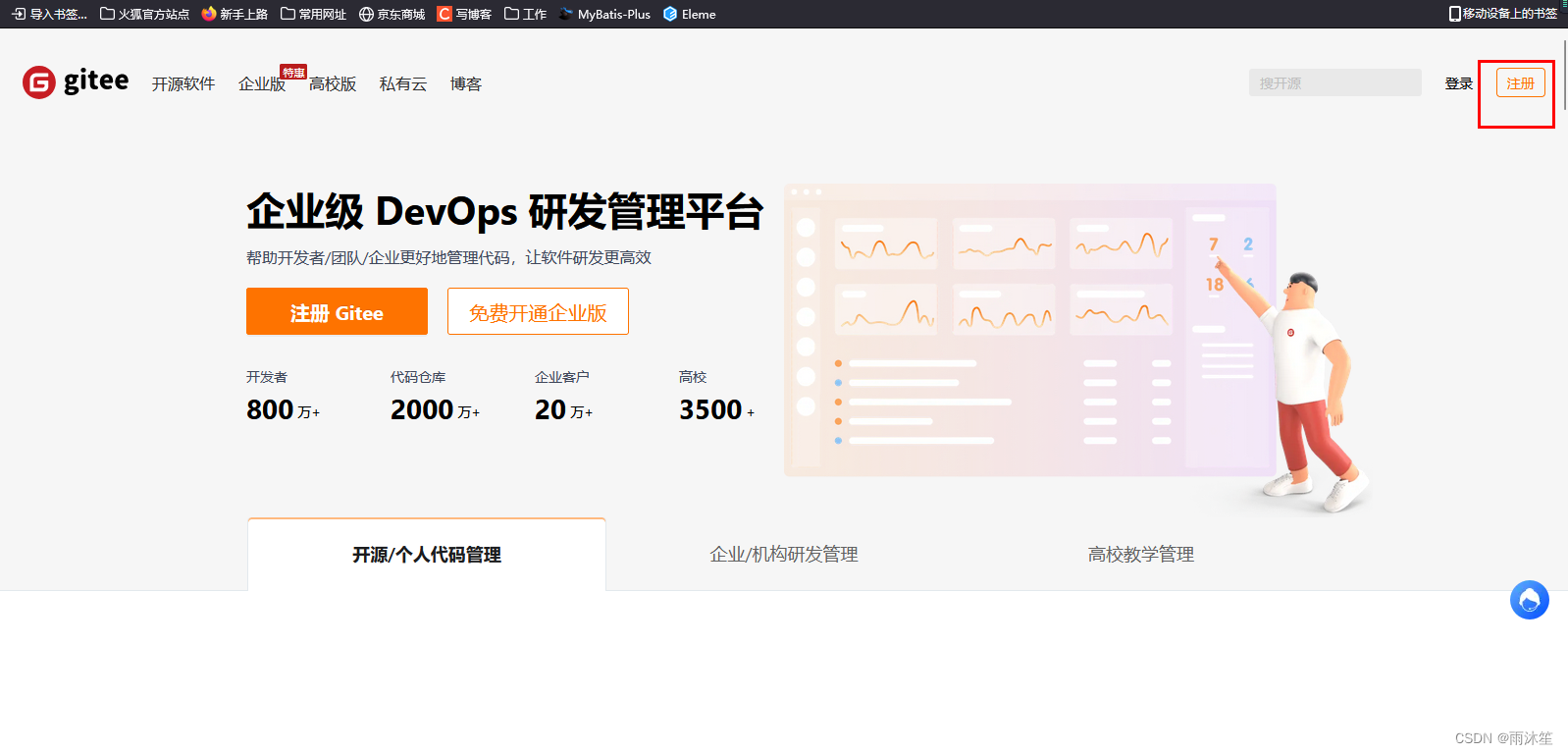
②、下载Git
根据电脑系统选择下载

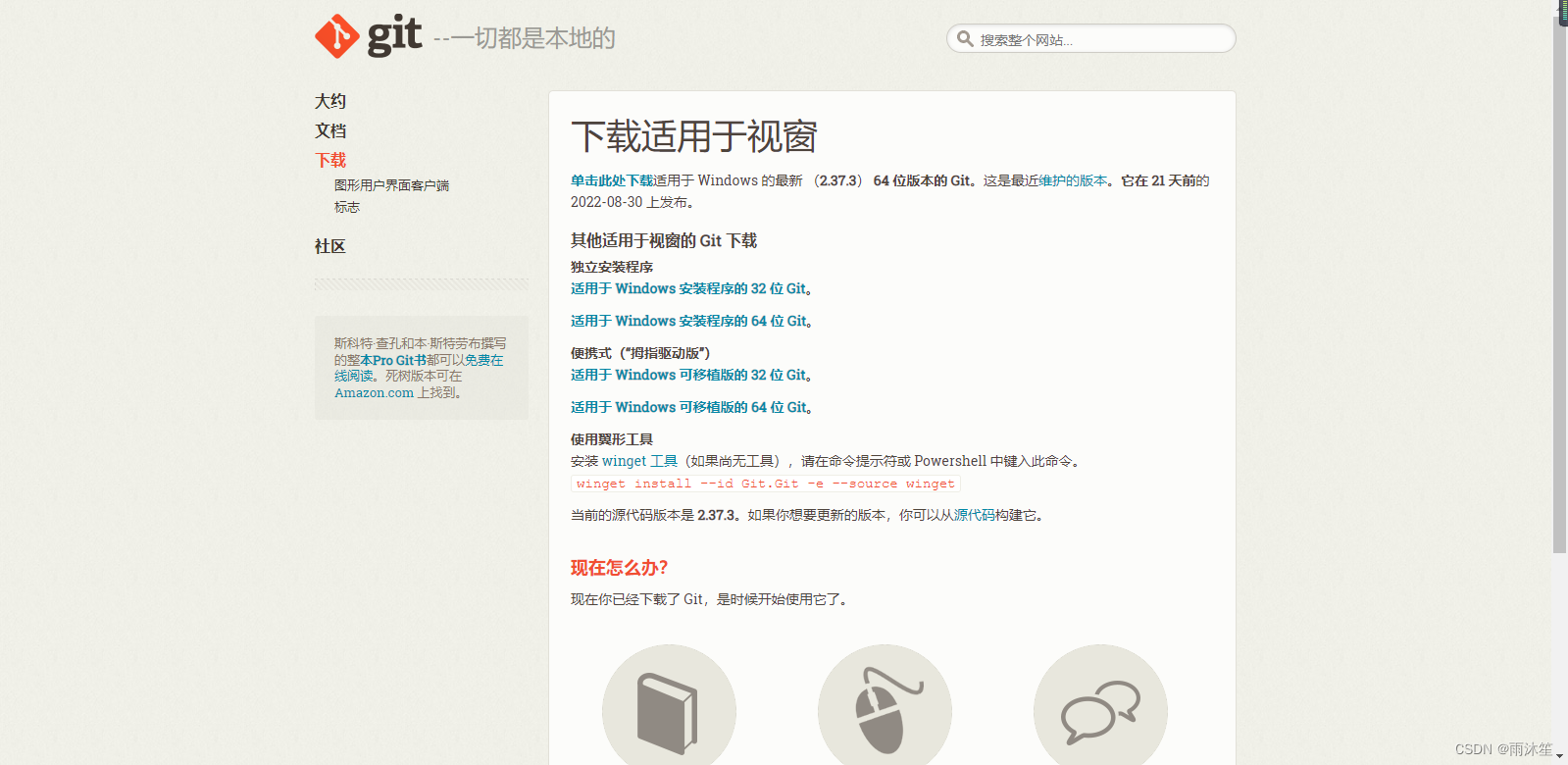
③、安装
安装步骤
(1)下载完成后,右击“以管理员身份运行”,出现如下界面点击 next
(2)选择安装路径(路径尽量不要含有中文),确认无误后 点击 next
(3)选择安装的组件。(默认勾选的尽量不要动)
第一项 Addtional icons:添加桌面图标
第二项 Windows Explorer integration:windows资源管理器集成鼠标右键菜单(默认勾选)
第三项 Git LFS:大文件支持(默认勾选)
第四项 Associate .git* configuration files with the default text editor:将 .git 配置文件与默认文本编辑器相关联(默认勾选)
第五项 Associate .sh files to be run with Bash:将.sh文件关联到Bash运行(默认勾选)
第六项 Use a TrueType font in all console windows:在所有控制台窗口中使用TrueType字体
第七项 Check daily for Git for Windows updates:每天检查Git是否有Windows更新
(4)然后一直next就行了
安装完成后在电脑桌面(也可以是其他目录)点击右键,如果能够看到如下两个菜单则说明Git安装成功。

安装完成后,还需要最后一步设置,打开 git bash 或者在桌面鼠标右键 ,点击 git bash here在命令行输入:
$ git config --global user.name "Your Name" $ git config --global user.email "email@example.com"name:为你在git注册的用户名
email:为你绑定的邮箱
二、Git简介
1.Git是什么
Git是一个开源的[分布式][版本控制系统],用于敏捷高效地处理任何或小或大的项目
版本控制器
CVS/SVN/GitSVN
客户端/服务器 C/S B/S
GIT
客户端/代码托管网站(例如:github)注1:类似的代码托管网站还有:github/码云gitee/阿里云Code源码管理
注2:类似的技术GitLab,但它与GitHub又有一定的区别
GitLab和GitHub一样属于第三方基于Git开发的作品,免费且开源。与Github类似,可以注册用户,任意提交你的代码,添加SSHKey等等。
不同的是,GitLab是可以部署到自己的服务器上,数据库等一切信息都掌握在自己手上,适合团队内部协作开发,
你总不可能把团队内部的智慧总放在别人的服务器上吧?简单来说可把GitLab看作个人版的GitHub。
2. Git与SVN区别(重点记录1/2/3/7点)
2.1 去中心化
GIT是分布式的,SVN不是:这是GIT和其它非分布式的版本控制系统,例如SVN,CVS等,最核心的区别。
2.2 git仓库的任何一个拷贝都可以独立作为一个服务器来使用
2.3 在Git中文件有四种状态:
未跟踪(untrack):表示文件为新增加的
已修改(modified):表示修改了文件,但还没保存到git仓库中。
已暂存(staged):表示对一个已修改文件的当前版本做了标记,使之包含在下次提交的快照中
已提交(committed):表示文件已保存在git仓库中。
2.4 其它
GIT没有一个全局的版本号,而SVN有:目前为止这是跟SVN相比GIT缺少的最大的一个特征。
GIT的内容完整性要优于SVN:GIT的内容存储使用的是SHA-1哈希算法。这能确保代码内容的完整性,确保在遇到磁盘故障和网络问题时降低对版本库的破坏
2.5 直接记录快照,而非差异
GIT把内容按元数据方式存储,而SVN是按文件:所有的资源控制系统都是把文件的元信息隐藏在一个类似.svn,.cvs等的文件夹里。
直接记录快照,而非差异
2.6 直接记录快照,而非差异
GIT分支和SVN的分支不同,分支在SVN中一点不特别,就是版本库中的另外的一个目录。
2.7 git存在分支
2.3、实际操作步骤
1.创建仓库(私库和公库)
2.删除仓库
3.创建文件及文件夹
如何在github上创建文件夹,两种方式:一种DOC命令(后面讲)/一种网站直接创建
网站创建文件夹
①.登陆github个人仓库,点击Create new file
②.输入文件夹名称后加个“/”
③.在文件名后面加上"/"这个斜杠回车再输入一个文件名,在里面随便写点东西(因为Github不允许空文件夹存在,空文件夹自动删除),提交接即可
④.修改昵称
⑤.修改帐号
⑥.修改密码
4、git文件状态与工作区域
1.文件状态
git中的文件有以下几种状态
未跟踪(untrack):表示文件为新增加的
已暂存(staged):表示对一个已修改文件的当前版本做了标记,使之包含在下次提交的快照中
已提交(committed):表示文件已保存在git仓库中。
已修改(modified):表示修改了文件,但还没保存到git仓库中
2.工作区域
按照本地计算机与远程计算机划分,工作区域有以下几种
1.本地计算机
Working Directory(工作目录):即正在编辑的文件状态。文件状态为未跟踪(untrack)和已修改(modified)在此区域内。
Staging Area(暂存区):保存了下次将提交的文件列表信息。文件状态为已暂存 (staged)在此区域内。
Repository(本地仓库):提交到本地仓库的文件。
2.远程计算机
Repository(远程仓库):已提交到远程计算机内的文件
三、Git常用命令
git clone :将远程仓库clone到本地计算机。
git status :展示工作区及暂存区域中不同状态的文件。
git add :将内容从工作目录添加到暂存区。
git commit :所有通过 git add 暂存的文件提交到本地仓库。
git push :将本地仓库的记录提交到远程仓库。
git reset HEAD <file> :从暂存区移除指定文件。
git pull :拉取远程仓库的数据。
git init
首先明确大致流程:
1.取得项目的 Git 仓库(有两种方式,本章先介绍第一种)
第一种是从github现有仓库(远程)克隆出新的仓库(本地)
第二种是在工作目录中初始化新的仓库(本地),然后再与一个Github上的仓库(远程)关联
2.在本地的克隆库上进行你所需要的改动,修改文件内容,添加文件等;
3.add,commit,push三部曲







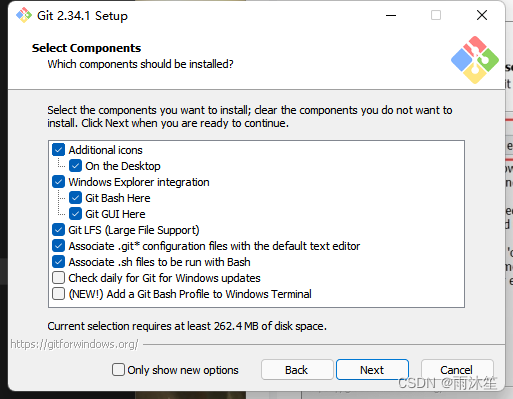














 99
99











 被折叠的 条评论
为什么被折叠?
被折叠的 条评论
为什么被折叠?








